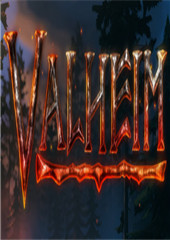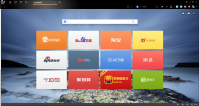如何解决Windows 10尚未激活的问题:详尽指南
时间:2025-01-14 16:20:22
作为一名长期使用Windows系统的电脑用户,我在使用Windows 10时曾遇到过“尚未激活”的提示。这让我意识到,很多用户可能也会面临同样的问题。因此,我决定写下这篇文章,详细解读如何解决Windows 10尚未激活的各种情况,希望对大家有所帮助。
了解Windows 10激活的基本概念
在深入解决问题之前,我们首先需要了解Windows 10激活的基本概念。Windows操作系统的激活是确保你拥有正版软件的一种方式。激活后的Windows 10可以访问更多功能,并可以获取来自微软的安全更新。
当你的Windows 10系统未激活时,你将可能会看到一些限制,比如桌面背景无法更换、设置界面受限等。同时,系统也会周期性地弹出提示,提醒你需要激活系统。通过激活Windows 10,用户能够更好地体验系统的所有功能。
激活Windows 10的常见方法
在解决“尚未激活”的问题之前,我分享一些常见的激活方法,这些方法可以帮助你顺利激活Windows 10:
- 使用产品密钥激活:如果你购买了Windows 10的正版产品密钥,可以在系统设置中输入密钥进行激活。
- 数字许可证激活:如果你的设备在升级到Windows 10之前已经激活过Windows 7或Windows 8,系统可以自动识别并激活。
- 使用KMS激活:企业或学校用户可以通过KMS服务器进行激活,这是针对大规模部署提供的一种解决方案。
- 联络微软客服:如果以上方法无法解决问题,直接联系微软客服也是一个有效的途径,他们能提供专业的技术支持。
解决Windows 10尚未激活的问题
接下来,我将分享一些解决“尚未激活”问题的具体方法
1. 检查产品密钥
首先,我建议检查一下你输入的产品密钥是否正确。输入错误的产品密钥是一个常见的问题,因此请确保你输入的每一位都是准确无误的。
2. 确认网络连接
激活Windows 10需要通过互联网连接到微软的服务器。如果网络连接不稳定或者中断,可能会导致激活失败。我建议你检查一下网络设置,确保电脑可以正常访问互联网,然后再次尝试激活。
3. 更新系统
有时候,Windows 10的更新可能会解决激活的问题。打开设置,进入更新和安全,检查是否有可用的更新并进行安装。更新系统后重新尝试激活,效果可能会有所改善。
4. 激活故障排除工具
Windows 10自带有激活故障排除工具,这是我个人推荐的一个非常有效的工具。你可以按照以下步骤运行这个工具:
- 打开设置,点击更新和安全。
- 进入激活选项。
- 如果你的系统显示“尚未激活”,则会出现“故障排除”的链接,点击它。
该工具会自动检测并尝试解决可能导致激活失败的问题。运行后按照提示进行操作即可。
5. 手动更改产品密钥
如果你的系统仍然未激活,可以尝试手动更改你的产品密钥,步骤如下:
- 打开设置,进入更新和安全。
- 点击激活,然后选择更改产品密钥。
- 输入你的新产品密钥,点击下一步以激活。
6. 联系微软支持
如果尝试了以上所有方法后,Windows 10仍然无法激活,我建议你直接联系微软客服。他们可以对你的账户和设备进行深入检查,帮助定位问题。
如何防止未来出现激活问题
为了避免未来再次遭遇激活问题,我总结了一些小贴士:
- 保持产品密钥的安全:在购买Windows 10后,将产品密钥妥善保存,以防在需要激活时找不到。
- 定期更新系统:定期检查Windows更新,不仅有助于激活,还可以提升系统安全性和稳定性。
- 使用正版软件:尽量避免使用盗版软件和激活工具,这些往往会导致系统不稳定和安全隐患。
通过这篇文章,我希望大家能更好地理解Windows 10激活的问题,并掌握一些常见的解决办法。无论你是新手还是老用户,遇到尚未激活的情况不必惊慌,利用这些方法,大部分问题都能顺利解决。记得定期维护系统,保持良好的网络连接,还能为你带来更轻松愉快的使用体验。同时,你可以通过论坛了解其他用户的经验,获取更多帮助和信息。
当我刚开始使用 Windows 10 时,总觉得系统运行得有些缓慢,难以发挥我期待的性能。这种感觉让人沮丧,于是我开始四处寻找提高系统效率的方法。经过一番探索,我发现了一些非常实用的 优化命令 ,这不仅帮助我加快了系统的运行速度,也让我的使用体验变得更加流畅。 为

电脑突然黑屏我们应该如何处理?首先不要慌乱,尝试着自己解决,如果自己还是无法解决再寻求专业人士帮助。自己解决的话先要找出电脑突然黑屏是什么原因,这样才能找到解决的办法
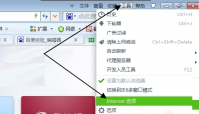
近期很多网友都反映,自己电脑上的IE浏览器首页被篡改,主页总是会出现自己不喜欢的网站,如果改回后,重启电脑后又会变为那个不喜欢的网站,怎么办呢?我们应该如何来应对这种手

有的用户不喜欢系统的默认字体,想要添加新的字体样式,但是由于才刚刚升级成win11系统就不知道怎么操作。其实win11系统添加字体的方法跟其他系统的操作差不太多,用户找到设置面板
PE (Preinstallation Environment,预安装环境)是微软提供的一款基于Windows的轻量级操作系统,主要用于系统维护和故障排查。它不需要安装到硬盘上,可以直接从光盘、U盘或网络启动运行。PE系统拥有很多有用的工具,如磁盘分区、文件管理、系统恢复等,对于电脑故障

随着互联网的快速发展,网络热词也是不断地更新换代,许多小伙伴常在社交平台看到拴q,我真的会谢,这具体是什么意思呢?下面就让小编为大家介绍一下,一起来看看吧。 栓q什么意思

笨笨app是一款非常好用的手机在线交友互动工具。为大家带来了海量的优质单身资源,甜蜜互动,从此告别孤单,非常的实用。感兴趣的朋友不要错过了,快来下载体验吧。
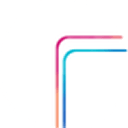
安卓边框跑马灯是一款非常好用的边框闪光效果软件,边框跑马灯软件可以让你的手机边框闪灯的特效工具,边框跑马灯软件还可以让整个屏幕拥有不同的特效,直接边框可以设置不同的效果,颜色选择,光的强度修改,还可以让消息在屏幕闪烁,非常有趣的手机美化软件。

window三木自用版桌面壁纸切换软件是一款非常出不错的壁纸切换工具,壁纸完全随机,来源网站是国外的,支持手动和自动切换壁纸两种模式,可以自由设定切换时间频率,给你更好的浏览

动物花园无广告版是一款多人互动休闲手游,游戏中玩家能够进行温馨养成玩法和自由治愈互动玩法,并且动物花园无广告版还有去除广告的福利,让你享受纯净的游戏体验哦!

咪兔和合商城app下载-咪兔和合商城APP是台州咪兔网络科技有限公司打造的电商平台,咪兔和合商城APP精选商品、活动多多优惠多多,还有超值消费补贴卷,买到就是赚到。,您可以免费下载安卓手机咪兔和合商城。